Vous découvrez l’univers Android et vous ignorez comment télécharger une application. Ce dossier est fait pour vous aider à vous familiariser avec ce système. Quatrième volet : les réponses aux questions que vous vous posez.
Qu’il est beau votre appareil Android tout juste sorti de sa boîte ! Un nouvel horizon s’offre désormais à vous, vous allez pouvoir utiliser Internet à tout moment, installer des centaines d’applications toutes plus utiles les unes que les autres, découvrir une nouvelle manière de jouer via l’interface tactile… mais avant cela, il va falloir apprendre à l’utiliser. Ce dossier s’adresse aux débutants qui manient pour la première fois un smartphone ou une tablette, mais les utilisateurs vétérans y trouveront peut-être l’occasion de réviser quelques bases.
Le concept le plus important à maîtriser est celui des applications, puisqu’elles sont l’essence du système d’exploitation Android. Les applications, ce sont tout simplement des logiciels, comme ceux que l’on trouve sur PC, mais développés pour l’environnement mobile. Elles peuvent osciller entre quelques kilo-octets et plusieurs Giga-octets, être gratuites ou payantes, et être compatibles avec votre appareil ou non. Ha oui, parce que tous les appareils Android ne se ressemblent pas, il y a évidemment différents fabricants, mais aussi différentes versions du système d’exploitation Android et enfin différentes surcouches logicielles des opérateurs et fabricants qui viennent compliquer le tout. Ne vous étonnez donc pas si les indications de nos tutoriels diffèrent un peu de ce qui s’affiche sur votre écran et dans le doute, suivez votre intuition : tout a été conçu pour que votre prise en main de l’appareil soit la plus aisée possible.
 7 Astuces pour gérer efficacement ses applis
7 Astuces pour gérer efficacement ses applis
1 - Désinstaller des applications liées à une surcouche logicielle
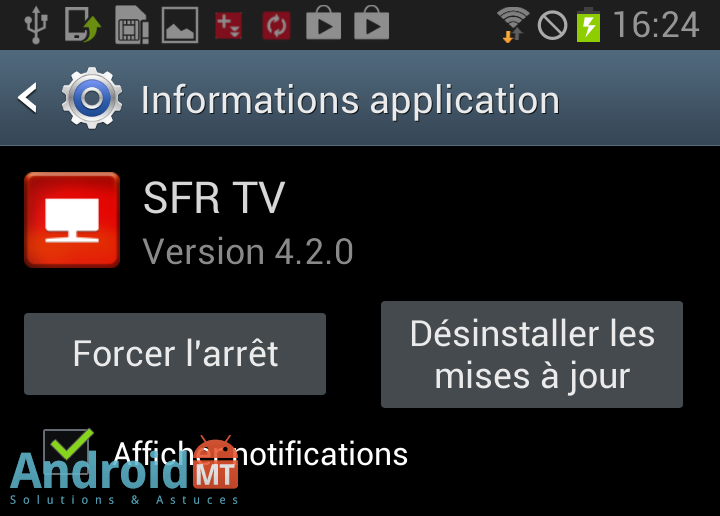
Si le bouton désinstaller n’apparaît pas dans le gestionnaire d'application, c'est vraisemblablement à cause de votre opérateur ou de votre fabricant (merci à eux). Voyez-vous, celui-ci s'est permis d'ajouter une surcouche logicielle à votre appareil ainsi qu'une flopée d'applications que vous ne pourrez JAMAIS désinstaller, ce sont toutes celles qui se trouvaient sur votre appareil au sortir de sa boîte. Il existe bien un moyen : c'est le root... mais c'est peu compliqué. Consultez AndroidMT n°2 pour effectuer cette opération.
2 - Désinstaller une application
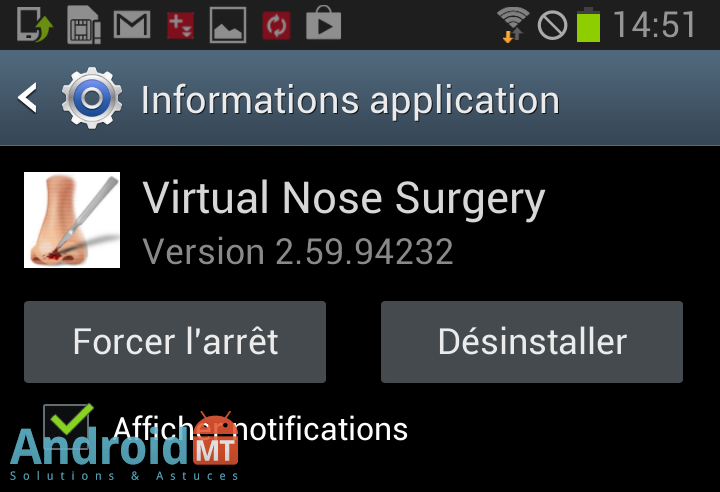
La mémoire de votre appareil n'est pas extensible, et il faut parfois faire de la place. Rendez-vous alors dans Paramètres>Applications (ou Périphérique)>Gestionnaire d'application (ou Gérer les applications). Là, choisissez l'application à écarter et touchez le bouton Désinstaller. Certaines applications comme ZDbox vous permettent de désinstaller des applications en masse, cela peut vous être utile.
3 - Annuler un achat sur le Play Store
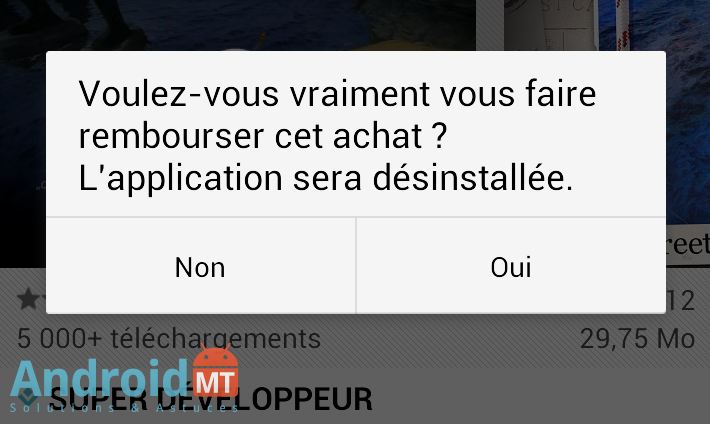
Il arrive que l'application que vous venez d'acheter ne corresponde pas à ce que vous espériez... ou ne fonctionne pas, tout simplement. Il est dans ce cas possible d'annuler votre commande dans les 15 minutes et ainsi de ne pas voir votre compte en banque débité. Rendez-vous sur la page Play Store de l'application et cliquez sur Rembourser. L'application sera bien évidemment désinstallée.
4 - Faire de la place sur son téléphone
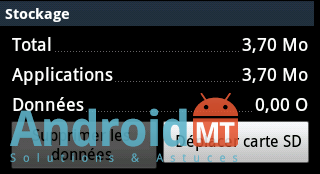
Outre la désinstallation d'applications, il existe un moyen simple pour libérer de la mémoire : la carte SD. Insérez-en une dans votre appareil et déplacez-y les applications les plus lourdes. Pour ce faire, rendez-vous dans le gestionnaire d'application (comme pour la désinstallation), touchez l'application puis pressez le bouton Déplacer carte SD. Là encore certaines applications (ZDbox, App2SD..) peuvent vous simplifier la tâche.
5 - Se prémunir des application malveillantes
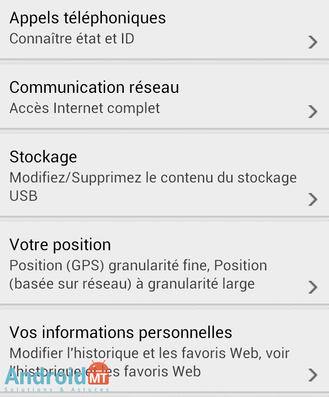
Oui, il existe bel et bien des malwares conçus pour le système Android, mais rassurez-vous, il n'y a presque aucune chance de tomber dessus via le Play Store. Certaines applications, en revanche, n'hésiteront pas à communiquer votre position GPS ou certaines données personnelles si vous les y autorisez. Lisez donc bien les permissions requises à l'installation de chaque application.
6 - Trouver le Play Store

Si votre smartphone est ancien, il est possible que le Play Store se cache encore sous le nom d'«Android Market» (sa précédente mouture). La mise à jour devrait alors se faire au premier lancement. Si vous ne voyez pas d'Android Market non plus, aïe ! C'est probablement que votre appareil est bridé pour utiliser un autre appstore, cela arrive généralement avec les tablettes premier prix. Il faudra alors faire sans... à moins que vous ne rootiez votre appareil.
7 - Déplacer une application sur le bureau
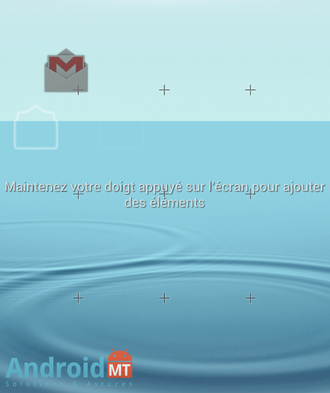
Afin de ne pas avoir à ouvrir le menu application à chaque fois, vous pouvez déplacer les applications les plus fréquemment utilisées sur votre bureau. Il suffira de maintenir votre doigt appuyé sur l'icône durant une petite seconde, puis de déplacer celle-ci où bon vous semble.
 5 min
5 min
 Pour tous
Pour tous
Ces étapes ont peut-être déjà
été réalisées lors du premier démarrage de votre mobile/tablette, mais
si ce n'est pas le cas, voici comment rattraper ce léger retard.
Sachez qu'il est possible d'utiliser votre smartphone ou votre tablette
Android sans avoir de compte Google... mais c'est beaucoup plus
compliqué. Vous ne pourrez pas bénéficier du Play Store ni d'une bonne
partie des applications Google conçues pour Android. Hé oui, le géant de
Mountain View ne développe pas son système d'exploitation mobile par
bonté d'âme !
#1 - Se connecter au Wi-Fi
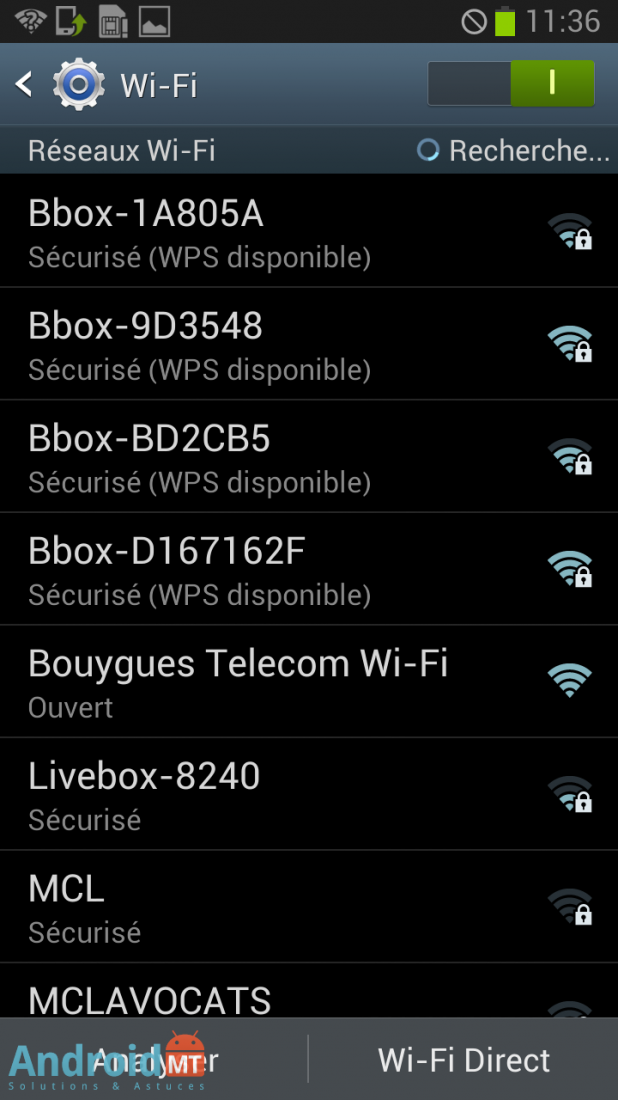 L'intérêt des smartphones/tablettes, c'est bien d'aller sur Internet. Commençons donc par là. Ouvrez l'écran des Applis et touchez l'icône Paramètres. Dans la catégorie Sans fil et réseaux, vous devrez alors trouver la ligne Wi-Fi ou Paramètres Wi-Fi. Touchez celle-ci, activez le Wi-Fi (un interrupteur ou une case à cocher), touchez votre réseau Wi-Fi, entrez votre code WEP et validez par Connexion.
L'intérêt des smartphones/tablettes, c'est bien d'aller sur Internet. Commençons donc par là. Ouvrez l'écran des Applis et touchez l'icône Paramètres. Dans la catégorie Sans fil et réseaux, vous devrez alors trouver la ligne Wi-Fi ou Paramètres Wi-Fi. Touchez celle-ci, activez le Wi-Fi (un interrupteur ou une case à cocher), touchez votre réseau Wi-Fi, entrez votre code WEP et validez par Connexion.#2 - Se connecter aux réseaux mobiles
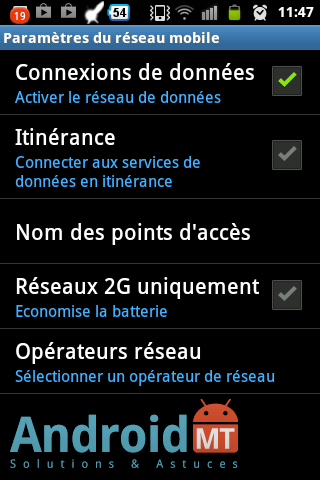 Si
vous bénéficiez d'un abonnement Internet sur votre mobile, vous pourrez
également vous connecter à Internet via les réseaux mobiles (3G,
4G...). Toujours dans les Paramètres Sans fil et Réseaux, touchez Réseaux mobiles, puis cochez la case Connexions de données. Si votre abonnement est limité, pensez à la décocher quand vous n'en avez plus besoin.
Si
vous bénéficiez d'un abonnement Internet sur votre mobile, vous pourrez
également vous connecter à Internet via les réseaux mobiles (3G,
4G...). Toujours dans les Paramètres Sans fil et Réseaux, touchez Réseaux mobiles, puis cochez la case Connexions de données. Si votre abonnement est limité, pensez à la décocher quand vous n'en avez plus besoin.

Aucun commentaire:
Enregistrer un commentaire